PS教你如何快速制作立体感极强的多边形人像
多边形人像非常流行,制作过程不难,不过要做好还是要花费一定功夫的。
过程:先选好人像图片,最好是高清大图;然后新建一个图层,用钢笔或套索工具由头部开始勾多边形选区,并填充中间区域的颜色;五官等细节区域多边形跨度不要太大,避免影响细节;多边形都勾好后,还需不断调整,使整体效果看上去非常自然;最后增加一些装饰元素和文字即可。
原图
最终效果
1、铺好场地:
首先,建立一个竖版的文件(文件大小根据需要自行决定,建议300dpi);并将要用到的照片置入到文件中;新建图层1(用来勾画多边形) 。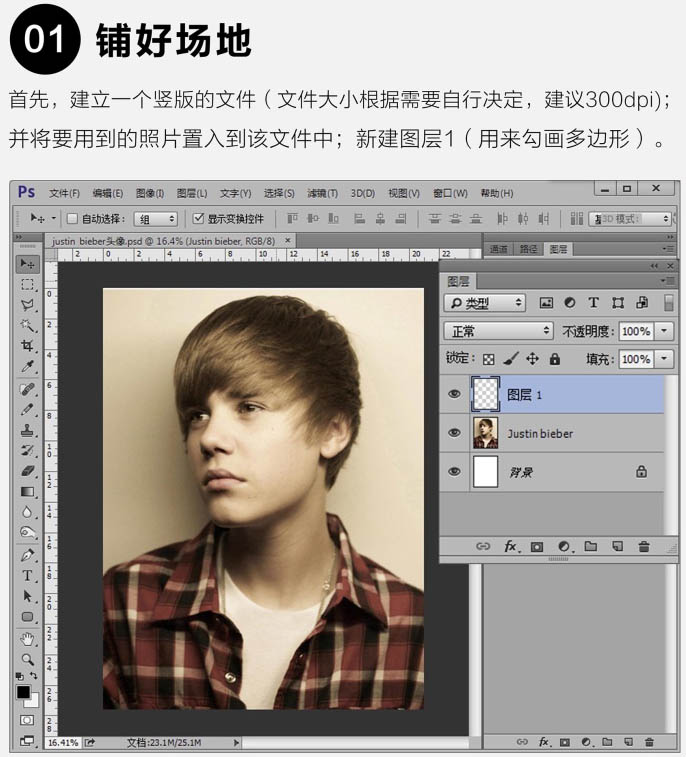
2、选到下笔:
在工具箱选择可勾三角形选区的工具:钢笔工具或多边形套索工具,然后在新建的“图层1”中工作,建议从头部开始勾画,分析头部结构,用钢笔工具定下三个点直至密封这个区域。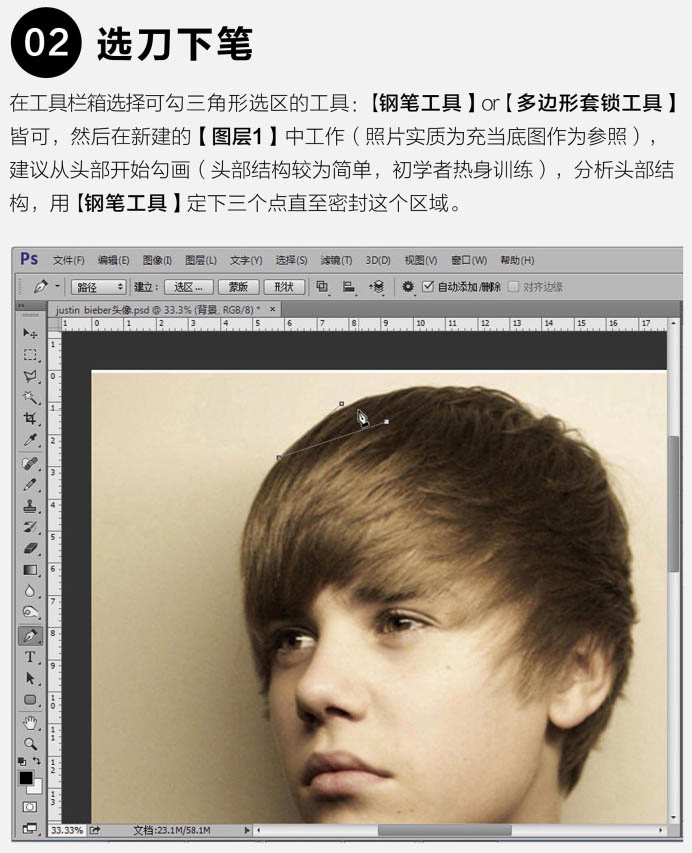
3、转化选区:
钢笔的三个点扣合后,按下Ctrl + Enter将其转化为选区。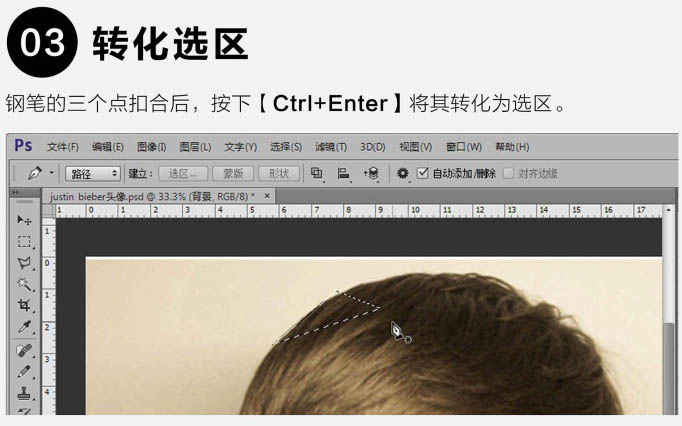
4、踩点取色:
选择工具箱中的吸管工具,在选区的中间区域吸取能够概括这个面的颜色。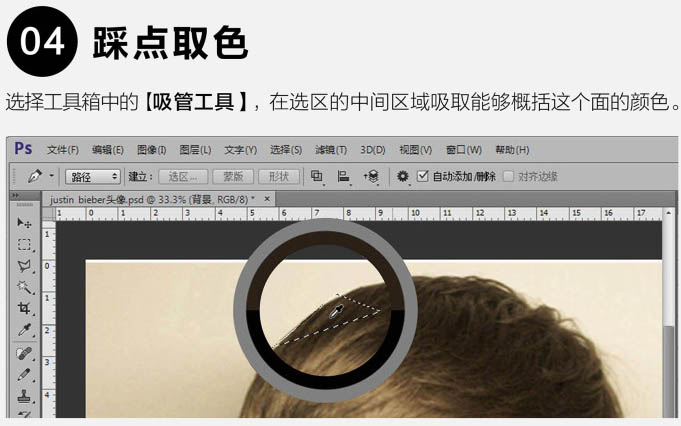
5、填充颜色:
选择工具箱中的油漆桶工具,使用刚刚吸取的颜色填充这个选区。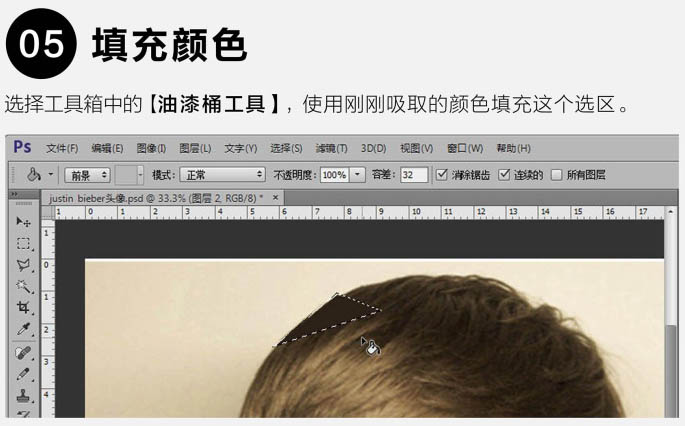
6、重复流程:
在这一阶段最需要的就是耐心了,每当归纳好一个面的区域,就用相应区域的颜色进行单色均匀填充。
这里还涉及到一些基本的素描造型基本功,如何去在五官中解构、分布三角形、以及如何搭配三角形的大小和繁简。这些都需要取舍和实验,甚至有些地方的三角形填色不能简单的依据对应地区的颜色,需要主观处理,以至于才能够更好地做好面的衔接关系。 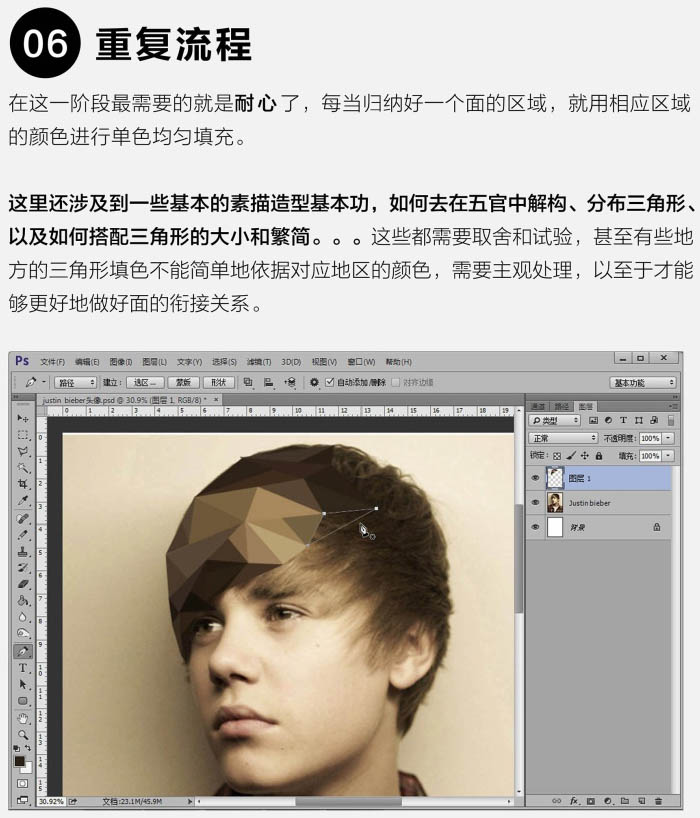
7、局部雕琢:
对于结构比较复杂的五官,需要分析如何以最少的面表现出比较到位的效果。 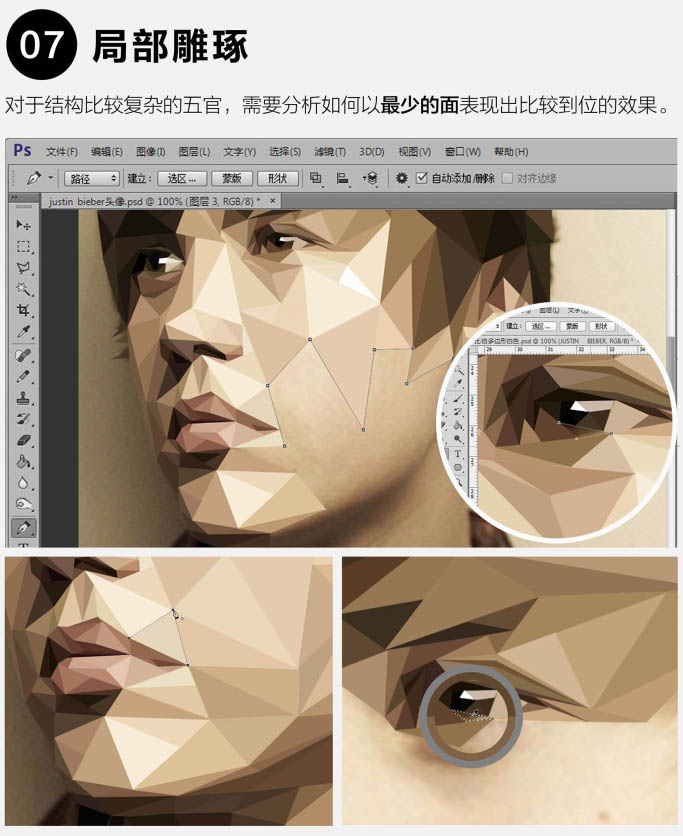
8、逐步完善:
将剩下的五官以及脖子勾画完成,并随时按下Ctrl + 0 看整体效果。与此同时,应反复关闭作为底的照片图层,检查是否有漏画的块面。 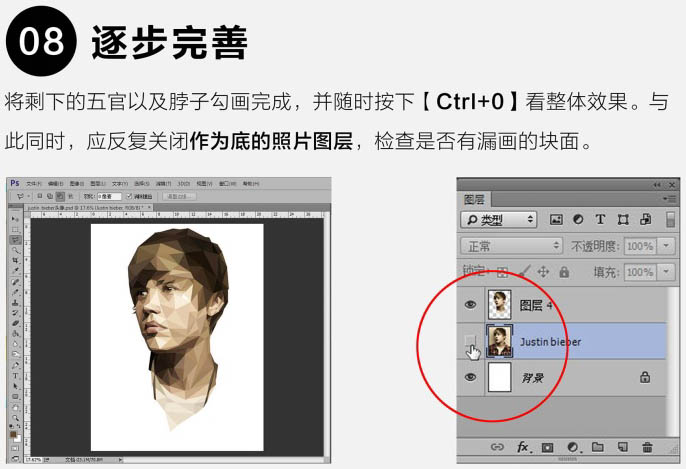
9、画龙点睛:
待主体刻画较为完善的时候,给画面加上合适的背景,并且适当加上一些文字和动感的流线,表现自己想要表达的感觉。检查画面,锦上添花。 
10、大功告成:
通过这个过程,你会发现其实画面中有很多地方还是需要主观处理的,绝非单纯而机械地重复一个动作,在这个过程中需要你不断思考、判断、取舍。
这就是和自动化处理软件的根本区别,这个过程做出来的东西是灵活而有生命的,特别是对于人物边缘的处理以及鼻子的立体造型。 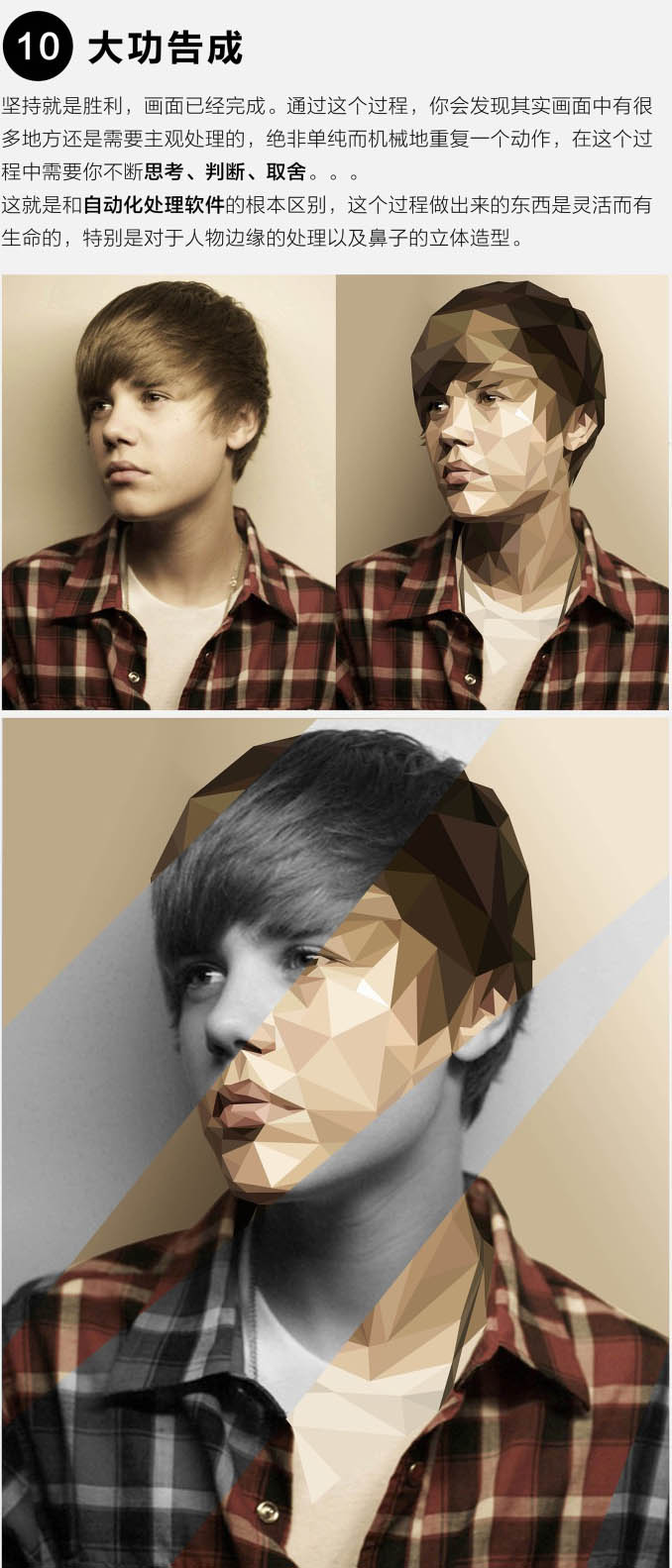
最终效果:
-

Photoshop设计制作复古个性喷溅人像海报
2022-09-04 1
-

PS利用滤镜及素材快速把人物转为火焰人像效果
2022-09-04 5
-

Photoshop结合SAI软件详细解析转手绘人像中眼睛的画法
2022-09-04 2
-

PS高低频完美给人像磨皮教程
2022-09-04 5
-

Photoshop详细解析荧光妆容人像片后期商业修图教程
2022-09-04 8
-

Photoshop人像照片肖像后期磨皮精修处理技巧详细解析教程
2022-09-04 5
-

PS后期打造更加质感更有层次的黑白人像照片
2022-09-04 7
-

PS后期打造超有质感的商业人像欣赏
2022-09-04 5
-

PS打造经典质感的黑白人像照片教程
2022-09-04 5
-

Photoshop调出浓郁色调的人像照片电影效果
2022-09-04 3
-

Photoshop调出可爱女孩人像唯美漂亮通透的肤色效果
2022-09-04 11
-

Photoshop浅谈彩色半调在人像合成的原理及实例应用
2022-09-04 4
-

Photoshop快速把美女人像照片转素描效果新手教程
2022-09-04 4
-

PS国内外商业人像修图实用技巧
2022-09-04 2
-

PS制作诗情画意的复古和富含诗意的人像照片
2022-09-04 5
-

Photoshop利用滤镜及图层叠加制作复古半调纹理人像
2022-09-04 7
-

PS给人像打造绚丽漂亮的光线人物照片
2022-09-04 5
-

PS利用计算及修复画笔快速为人像祛斑及磨皮
2022-09-04 3
-

人像后期进阶教程:PS打造唯美彩虹妆面
2022-09-04 11
-

Lightroom简单的6步完成室内人像后期修图教程
2022-09-04 11
-

Lightroom 简单6步完成室内人像后期制作
2022-09-04 6